笔记本怎么wifi投屏到电视
更新时间:2023-12-20 14:01:02作者:yang
现随着科技的不断进步,人们的娱乐方式也得到了极大的丰富和便利,无线投屏技术作为其中一项重要的创新,使得我们可以将笔记本电脑上的内容无线传输到电视屏幕上,实现更加舒适和沉浸式的观影和游戏体验。究竟如何实现笔记本电脑的无线投影呢?本文将为您详细介绍。
具体步骤:
1. 在进行无线投影前,先要确定所进行的设备;首先笔记本电脑的系统是WIN10,智能电视中安装有屏幕镜像的app。
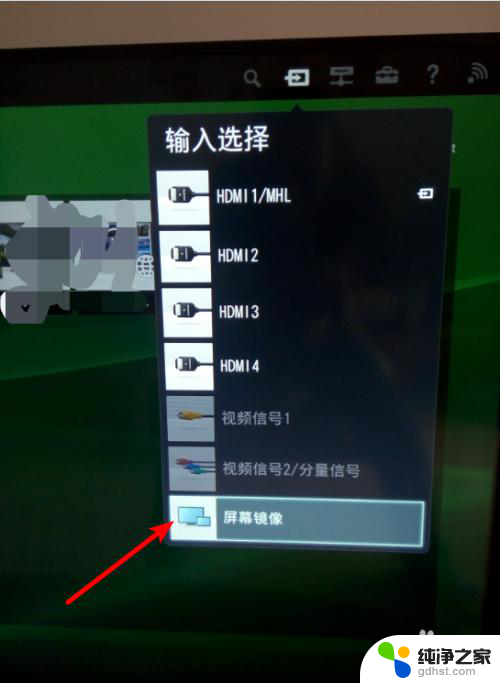
2. 选择电视的输入模式为屏幕镜像。电视进入到等待连接页面。

3. 打开笔记本电脑,在显示区的右下角点开快捷菜单栏。选择其中的投影。
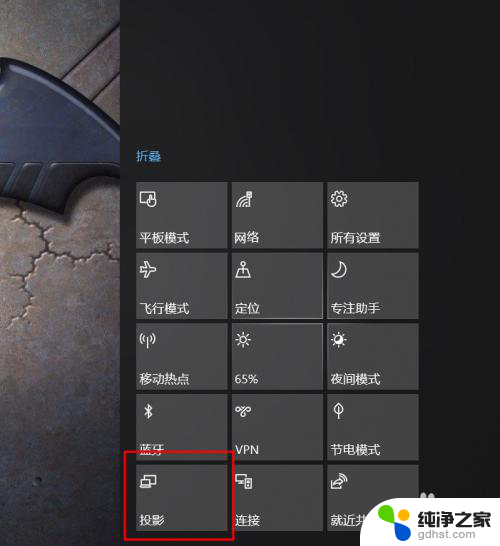
4. 选择弹出列表中的投影方式为复制。

5. 选择列表中下方的连接到无线显示器。
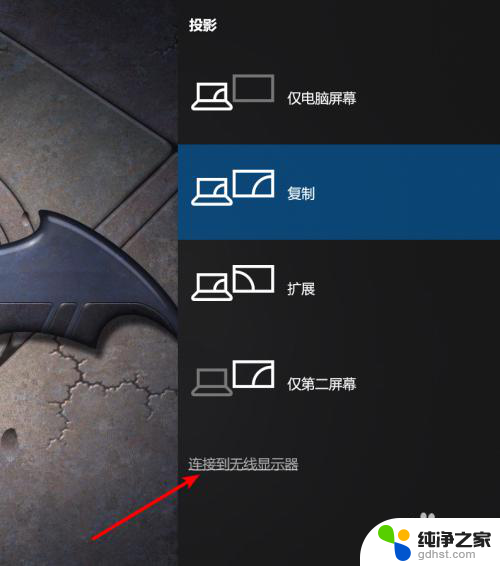
6. 电脑弹出搜索无线显示器的页面,稍等后从中选择电视在WIFI环境中的名称。
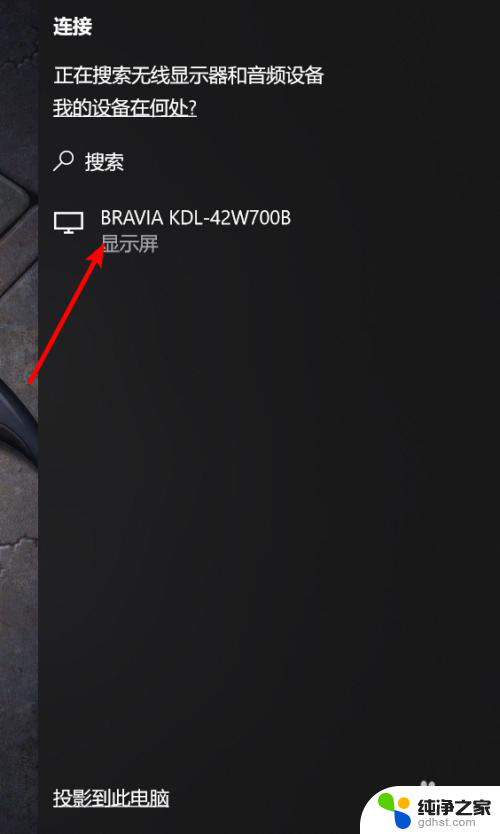
7. 稍等片刻后,笔记本上的显示即连接到了电视上。
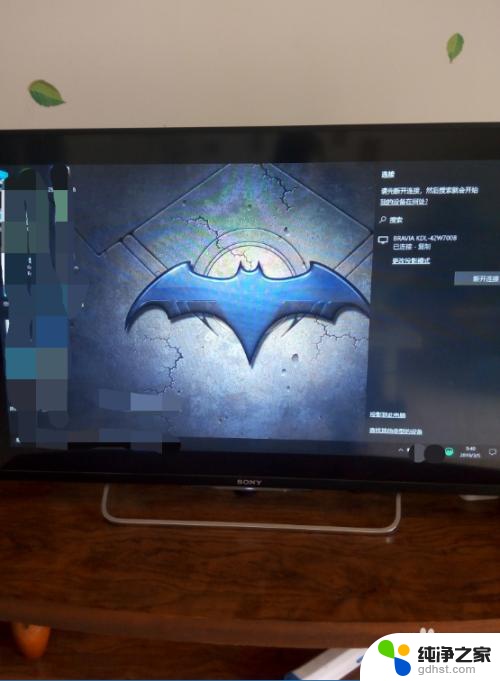
以上是关于如何将笔记本无线投屏到电视的全部内容,如果遇到这种情况,可以尝试按照以上方法解决,希望对大家有所帮助。
- 上一篇: 第二个显示器分辨率怎么调
- 下一篇: 手机的微信聊天记录在哪个文件夹
笔记本怎么wifi投屏到电视相关教程
-
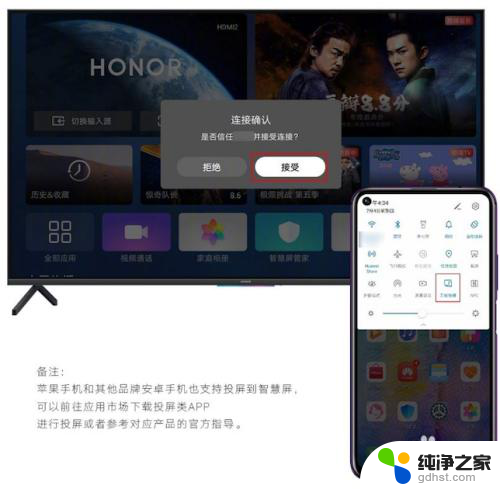 荣耀笔记本投屏到电视
荣耀笔记本投屏到电视2024-07-16
-
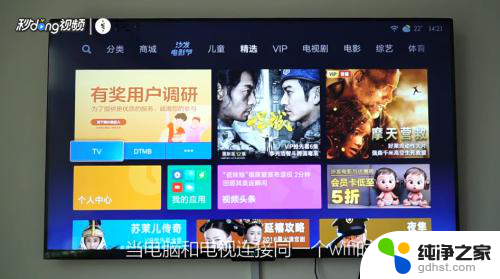 笔记本如何投屏到小米电视上
笔记本如何投屏到小米电视上2024-05-11
-
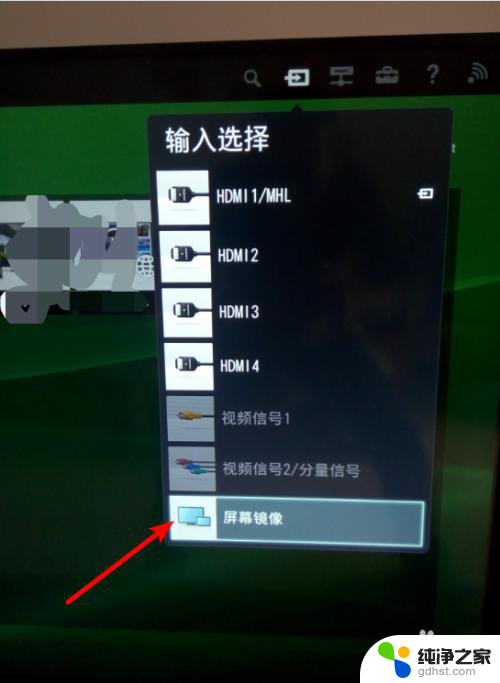 笔记本怎么投屏到电视屏幕上
笔记本怎么投屏到电视屏幕上2024-01-30
-
 笔记本怎么连接小米电视投屏
笔记本怎么连接小米电视投屏2023-11-26
电脑教程推荐